1300
Ursache
In der vorderen Abdeckung ist ein Papierstau aufgetreten.
Verfahren
Wenn das Papier in der vorderen Abdeckung gestaut ist, gehen Sie wie folgt vor, um es zu entfernen.
 Hinweis
Hinweis
- Falls Sie den Drucker bei einem Papierstau während des Druckens ausschalten müssen, um das Papier zu entfernen, drücken Sie die Stopp (Stop)-Taste, um den Druckvorgang vor dem Ausschalten des Druckers abzubrechen.
-
Öffnen Sie die vordere Abdeckung.
 Wichtig
Wichtig-
Berühren Sie nicht die durchsichtige Folie (A) oder das weiße Band (B).
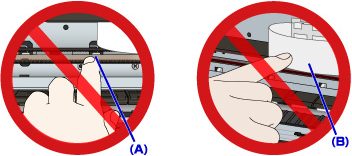
Der Drucker kann beschädigt werden, wenn Sie diese Teile durch Papier- oder Handberührungen verunreinigen oder zerkratzen.
-
-
Stellen Sie sicher, dass sich das gestaute Papier nicht unter dem Druckkopfhalter befindet.
Falls sich das gestaute Papier unter dem Druckkopfhalter befindet, bewegen Sie den Druckkopfhalter ganz auf die rechte oder linke Seite, um das Papier leichter entfernen zu können.
Wenn Sie den Druckkopfhalter bewegen, drücken Sie mit der Fingerspitze entweder auf die rechte oder linke Seite des Druckkopfhalters, und schieben Sie den Druckkopfhalter langsam auf die rechte oder linke Seite.
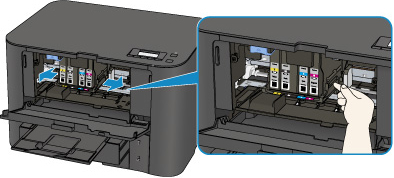
-
Halten Sie das gestaute Papier mit beiden Händen fest.
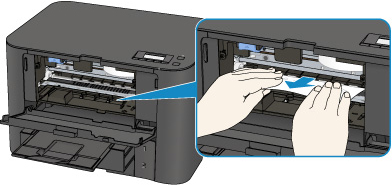
Wenn das Papier aufgerollt ist, ziehen Sie es heraus.
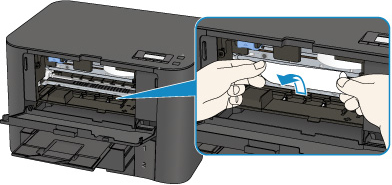
-
Ziehen Sie das Papier langsam heraus, um es nicht zu zerreißen.
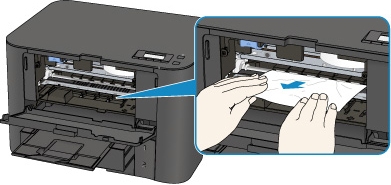
-
Vergewissern Sie sich, dass das gesamte gestaute Papier entfernt wurde.
Falls das Papier beim Entfernen reißt, verbleiben möglicherweise Papierstücke im Drucker. Überprüfen Sie Folgendes, und entfernen Sie ggf. das übrige Papier.
- Befindet sich noch Papier unter dem Druckkopfhalter?
- Befinden Sie noch kleine Papierstücke im Drucker?
-
Befindet sich noch Papier im linken und rechten Leerraum (C) des Druckers?
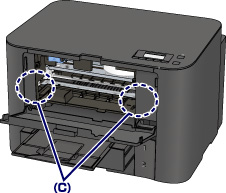
-
Schließen Sie die vordere Abdeckung.
-
Drücken Sie die Taste OK am Drucker.
Wenn Sie den Drucker ausgeschaltet haben, wurden die an den Drucker gesendeten Druckdaten gelöscht. Wiederholen Sie den Druckvorgang.
 Hinweis
Hinweis-
Stellen Sie beim erneuten Einlegen von Papier sicher, dass Sie zum Druck geeignetes Papier verwenden, und legen Sie es richtig ein.
Richten Sie die Papierführungen an beiden Papierkanten aus, wenn Sie Papier einlegen.
- Wenn auf der LCD-Anzeige des Druckers oder auf dem Computerbildschirm eine Meldung über einen Papierstau angezeigt wird, wenn Sie den Druckvorgang nach dem Entfernen des gestauten Papiers fortsetzen, befindet sich möglicherweise noch ein Papierstück im Drucker. Achten Sie in diesem Fall darauf, dass kein Stück Papier im Drucker zurückbleibt.
- Wir empfehlen, zum Drucken von Dokumenten mit Fotos oder Grafiken nicht die Papierformate A5/A6 zu verwenden. Papier des Formats A5/A6 kann sich bei der Ausgabe wellen und dadurch beim Austreten aus dem Drucker einen Papierstau verursachen.
-
Sollte sich das Problem auch auf diese Weise nicht beheben lassen, wenden Sie sich an ein Canon -Servicecenter in Ihrer Nähe, um eine Reparatur zu beantragen.


